4 款顶级高清转换器的全面回顾 [2023]
 更新于 欧丽莎 / 20 年 2021 月 16 日 30:XNUMX
更新于 欧丽莎 / 20 年 2021 月 16 日 30:XNUMX将标准视频剪辑转换为高清视频可能是一个具有挑战性的过程,尤其是当您没有任何经验并且没有合适的工具时。 同样,并非所有可访问的工具都可以进行高清转换。 某些工具仅支持将文件转换为另一种文件格式,但无法提高其整体质量和分辨率。 因此,我们编制了一份最佳高清转换器列表。
![4 款顶级高清转换器的全面回顾 [2023]](https://www.fonelab.com/images/video-converter-ultimate/hd-converter.jpg)
1. 4 款适用于 Windows 和 Mac 的高清转换器
FoneLab 视频转换器终极版
FoneLab 视频转换器终极版 是一个多合一的多用途程序,可以处理比转换文件更多的任务。 它有一个附加工具箱,可用于编辑元数据、制作 3D 和 GIF、控制视频速度以及旋转、压缩、反转、修剪和合并视频文件。 除此之外,它还支持将文件转换为另一种文件格式,并具有您选择的广泛输出和输入格式。 不仅如此,它还允许您在转换之前编辑和自定义文件。 这个工具不仅被命名为 Video Converter Ultimate 只是为了吸引客户。 但该工具名副其实的终极转换器,因为它可以用作可以安装在 Windows 和 Mac 上的高清视频转换器。
使用 FoneLab Video Converter Ultimate 转换高清视频的步骤:
Video Converter Ultimate是最好的视频和音频转换软件,可以快速,高输出图像/声音质量将MPG / MPEG转换为MP4。
- 转换任何视频/音频,例如MPG,MP4,MOV,AVI,FLV,MP3等。
- 支持1080p / 720p HD和4K UHD视频转换。
- 强大的编辑功能,如修剪,裁切,旋转,效果,增强,3D等。
要下载程序,请在两种支持的操作系统之间进行选择。 之后将其安装到您的计算机上并按照它提示您执行的所有步骤完全安装它。
启动该程序,然后在其主界面上的加号 (+) 按钮上添加或拖动您的视频文件。
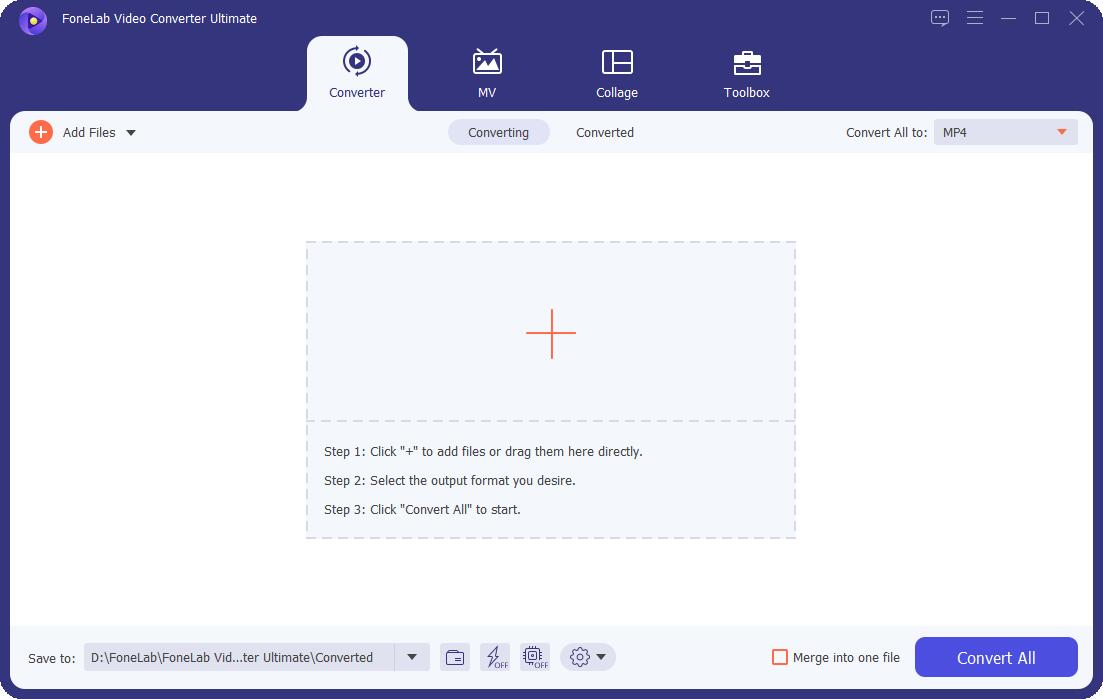
文件完全渲染后,单击插入文件旁边的输出格式面板。 然后,点击 视频 然后选择所需的视频输出格式。 之后,单击程序支持的最高分辨率以获得高清输出。
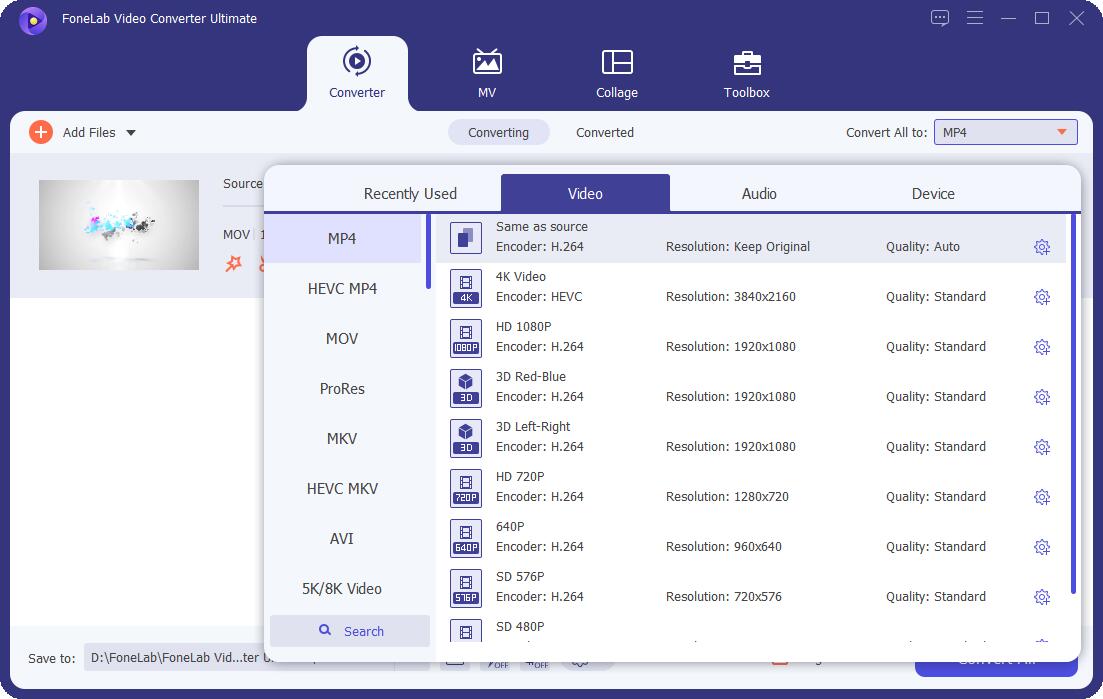
最后,点击 全部转换 按钮,然后它将保存在您计算机上选定的文件夹中。

优点:
- 它是一个多转换器工具,支持广泛的输入和输出文件格式。
- 支持批处理文件转换以及分辨率面板和高清转换器。
- 具有友好的用户界面和简单的导航按钮。
- 带有内置的编辑工具。
- 它具有快速相位转换速度。
Adobe Premiere Pro中
Adobe Premiere Pro 是由 Adobe Inc. 开发的专业工具,用于轻松创建、添加音频和视频效果以及以您喜欢的格式导出视频内容。 它被认为是最流行的视频编辑工具之一。 它主要由具有专业水平的编辑人员使用,因为它对于大多数视频编辑情况和高清 MP4 转换器来说已经绰绰有余,但操作更困难,这就是为什么使用此工具可能很困难的原因。
优点:
- 它支持各种专业用途的编辑和定制工具。
缺点:
- 不是用户友好的界面。
- 仅支持有限的输入和输出格式。
- 不支持批量转换。
- 缓慢的转换和渲染过程。
VLC媒体播放器
VLC Media Player 是一款免费软件,支持开源跨平台的多媒体播放器。 它具有高度的兼容性,因为它可以在 Windows、Mac 操作系统上下载和安装。 除了作为播放器之外,它的一项卓越功能还可以将文件转换为另一种文件格式。 此外,它还具有其他功能,可让您捕获屏幕截图、创建接受并为文件添加字幕。
优点:
- 免费下载和安装。
缺点:
- 支持有限的输入和输出格式。
- 不支持批处理文件转换。
- 不支持用户友好的导航按钮。
- 它在缓慢的渲染过程中进行转换。
Zamzar(在线转换器)
Zamzar 是一个免费的在线转换器,可用于转换高清视频,它支持转换范围广泛的输入和输出格式,而无需下载或安装附加启动器。 但是,它需要强大的互联网连接才能根据您的喜好完全转换您的文件。
优点:
- 它支持广泛的输出和输入格式。
- 不需要安装额外的应用程序或启动器。
缺点:
- 转换时需要互联网连接。
- 有限的文件大小输入。
- 不支持编辑工具。
Video Converter Ultimate是最好的视频和音频转换软件,可以快速,高输出图像/声音质量将MPG / MPEG转换为MP4。
- 转换任何视频/音频,例如MPG,MP4,MOV,AVI,FLV,MP3等。
- 支持1080p / 720p HD和4K UHD视频转换。
- 强大的编辑功能,如修剪,裁切,旋转,效果,增强,3D等。
2. 4款高清视频转换器的全尺寸对比图
如果您仍然不知道在转换任务中选择什么,下面是 4 款高清转换器的全面比较。 请参阅以下有关关键特性及其功能的关键信息。
| FoneLab 视频转换器终极版 | Adobe Premiere Pro中 | VLC媒体播放器 | Zamzar(在线转换器) | |
| 输出质量 | 高质量/清晰度输出 | 质量输出 | 质量输出 | 质量输出 |
| 转换/渲染速度 | 快速相位转换/渲染速度 | 转换/渲染速度慢 | 转换/渲染速度慢 | 转换/渲染速度慢 |
| 使用自定义/编辑工具 | ✔️ | ✔️ | ❌ | ❌ |
| 批量转换 | ✔️ | ❌ | ❌ | ❌ |
| 支持的操作系统 | Windows和Mac | Windows和Mac | Windows和Mac | Windows和Mac |
3. 4个高清转换器之间的常见问题
1. 高清视频的最高分辨率是多少?
1080p 或俗称的全高清或 FHD 高清视频的最高分辨率。 它的特点是屏幕水平显示 1,920 像素,屏幕垂直向下显示 1,080 像素; p 代表逐行扫描。
2. 使用在线工具转换文件会影响内容质量吗?
绝对没错。 使用在线工具进行转换时,首先应确保可靠且快速的互联网连接,否则会影响文件的转换和渲染。 这就是为什么最好使用 FoneLab Video Converter Ultimate 的原因,因为它在将文件转换为高清质量时不需要互联网连接。
3. 将视频转换为高清视频会增加文件大小吗?
肯定的,是的。 如果您将普通视频文件转换为高清视频文件,由于分辨率和像素也有所增加,文件大小将大于其原始大小。 但是,如果您想使用 FoneLab Video Converter Ultimate 将视频转换为高清,它将为您提供具有合理文件大小的高清输出,这就是为什么强烈建议您使用 FoneLab Video Converter Ultimate。
结论
现在您已经阅读了所有工具和解决方案,您可能已经选择了最适合您需要的工具和解决方案。 如果您有令人惊叹的工具可以使用,那么拥有合理文件大小的高清内容是可能的。 接着就,随即, FoneLab 视频转换器终极版 不断向您证明,它不仅仅是一个转换器,而是一个适合您的多合一工具。 尝试一下,抓住在转换任务中获得最大收益的体验。
Video Converter Ultimate是最好的视频和音频转换软件,可以快速,高输出图像/声音质量将MPG / MPEG转换为MP4。
- 转换任何视频/音频,例如MPG,MP4,MOV,AVI,FLV,MP3等。
- 支持1080p / 720p HD和4K UHD视频转换。
- 强大的编辑功能,如修剪,裁切,旋转,效果,增强,3D等。

